Adgangspanel
Access adgangspanelet placeres i forbindelse med en adgangsvej til biblioteket og giver brugeren mulighed for at identificere sig og få adgang.
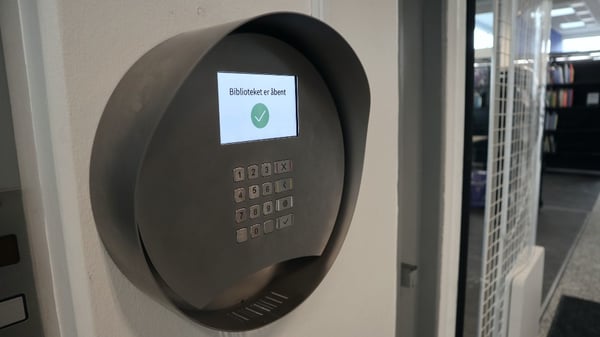
Skærm
Den brudsikre indbyggede 5” skærm er lysstærk og giver brugeren fuldt overblik over, hvordan systemet benyttes. På skærmen ses det tydeligt, om biblioteket er åbent, lukket eller selvbetjent.
Baggrunden skifter mellem hvid baggrund med sort skrift om dagen og sort skærm med hvid skrift om natten, efter solens cyklus. Bibliotekets koordinater skal blot indtastes i Redia Admin.
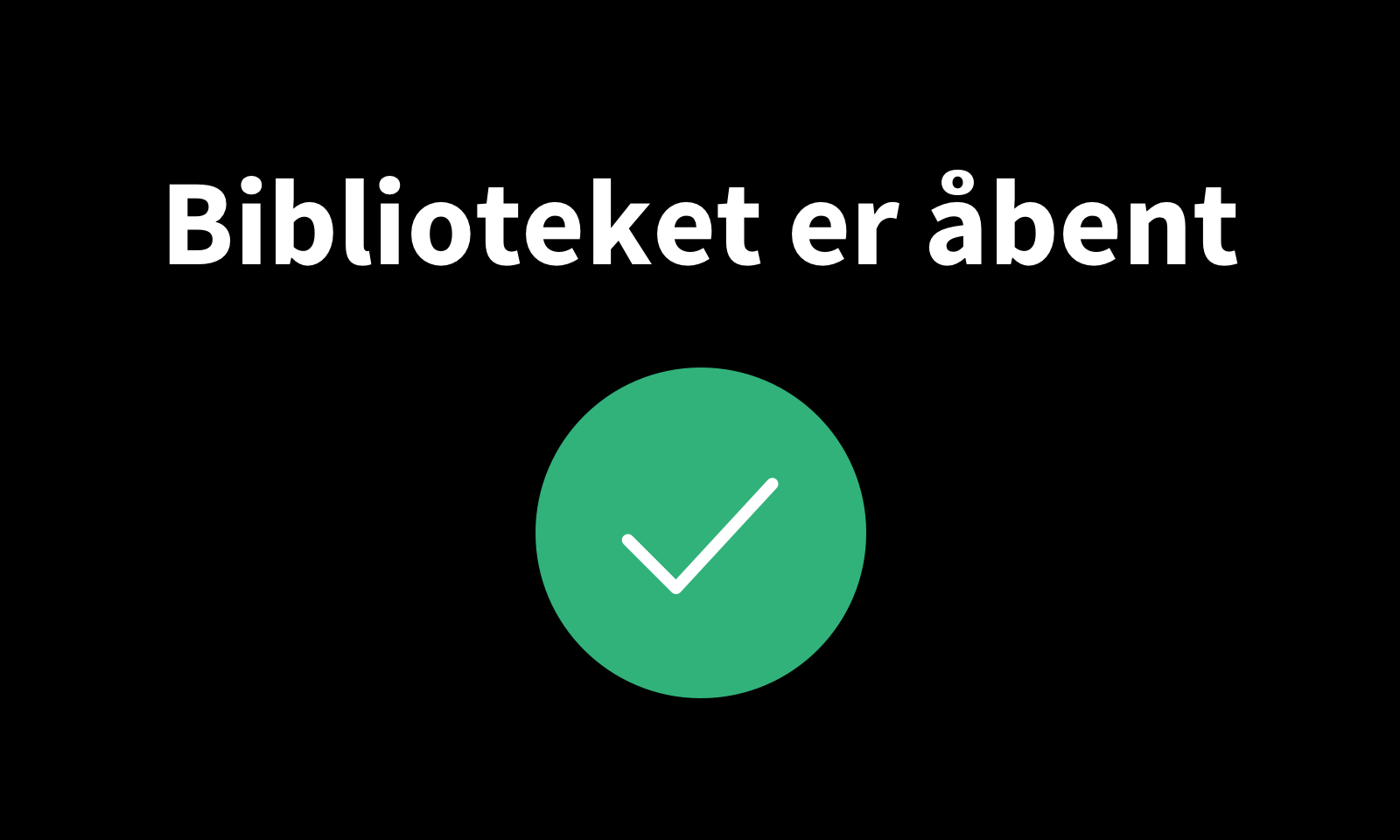

I selvbetjent tilstand kan brugeren få adgang ved enten at scanne lånerkort eller indtaste bruger-ID. Skærmen skifter derfor mellem at vise “Få adgang til biblioteket: Scan dit lånerkort” og “Få adgang til biblioteket: Indtast dit låner-ID”, så brugeren tydeligt kan se begge muligheder.


Tastatur
Det slidstærke tastatur med taktil markering på femtallet, gør det også brugervenligt for synsbesværede at benytte adgangspanelet.
Adgang til biblioteket
Adgang ved at indtaste bruger-ID
Når brugeren begynder at taste sit bruger-ID, vil skærmen indikere hvor mange cifre, der er indtastet. Herefter trykker brugeren på fluebenet og indtaster derefter sin PIN-kode.
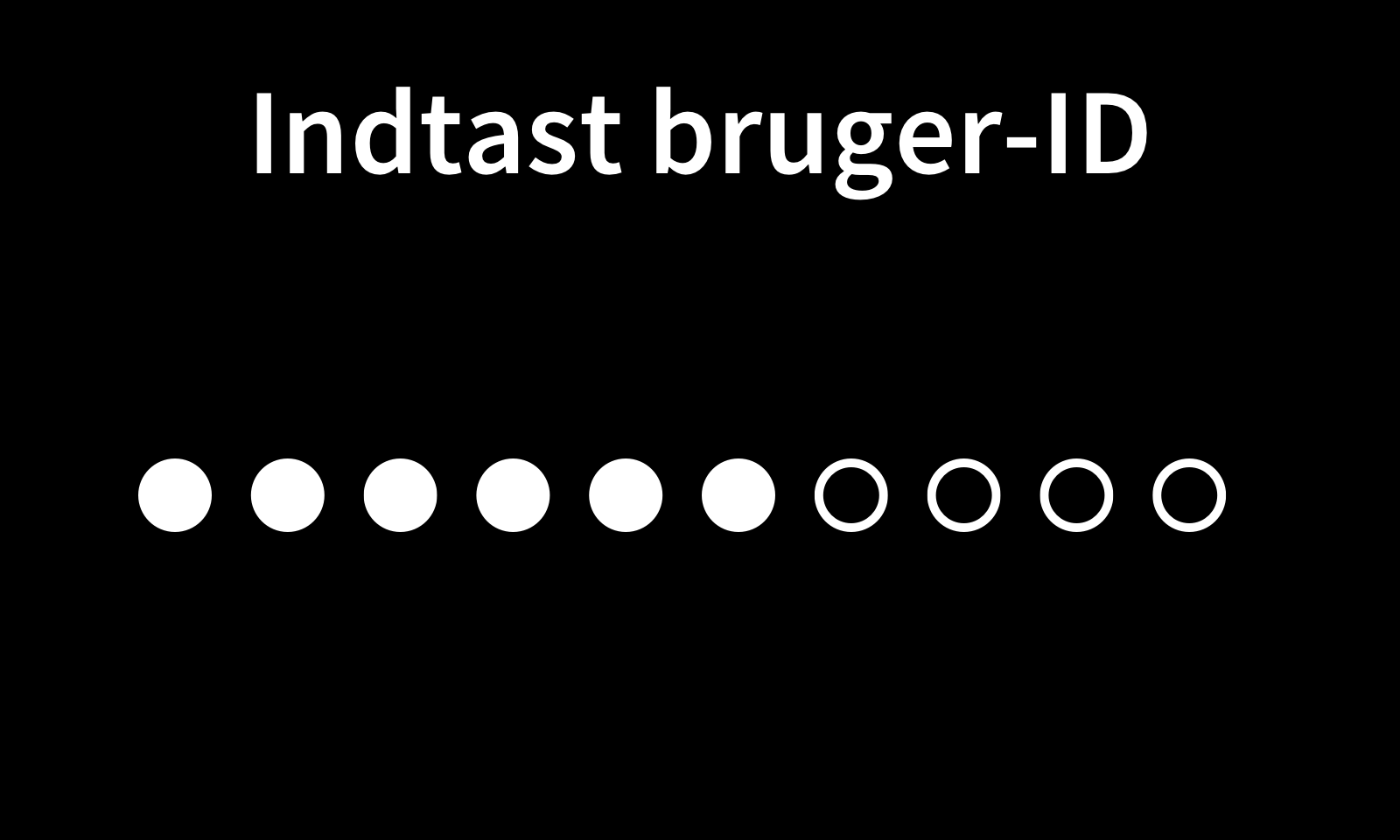
Adgang via lånerkort
Efter brugeren har scannet sit lånerkort, vil skærmen indikere, at brugeren skal indtaste PIN-koden.
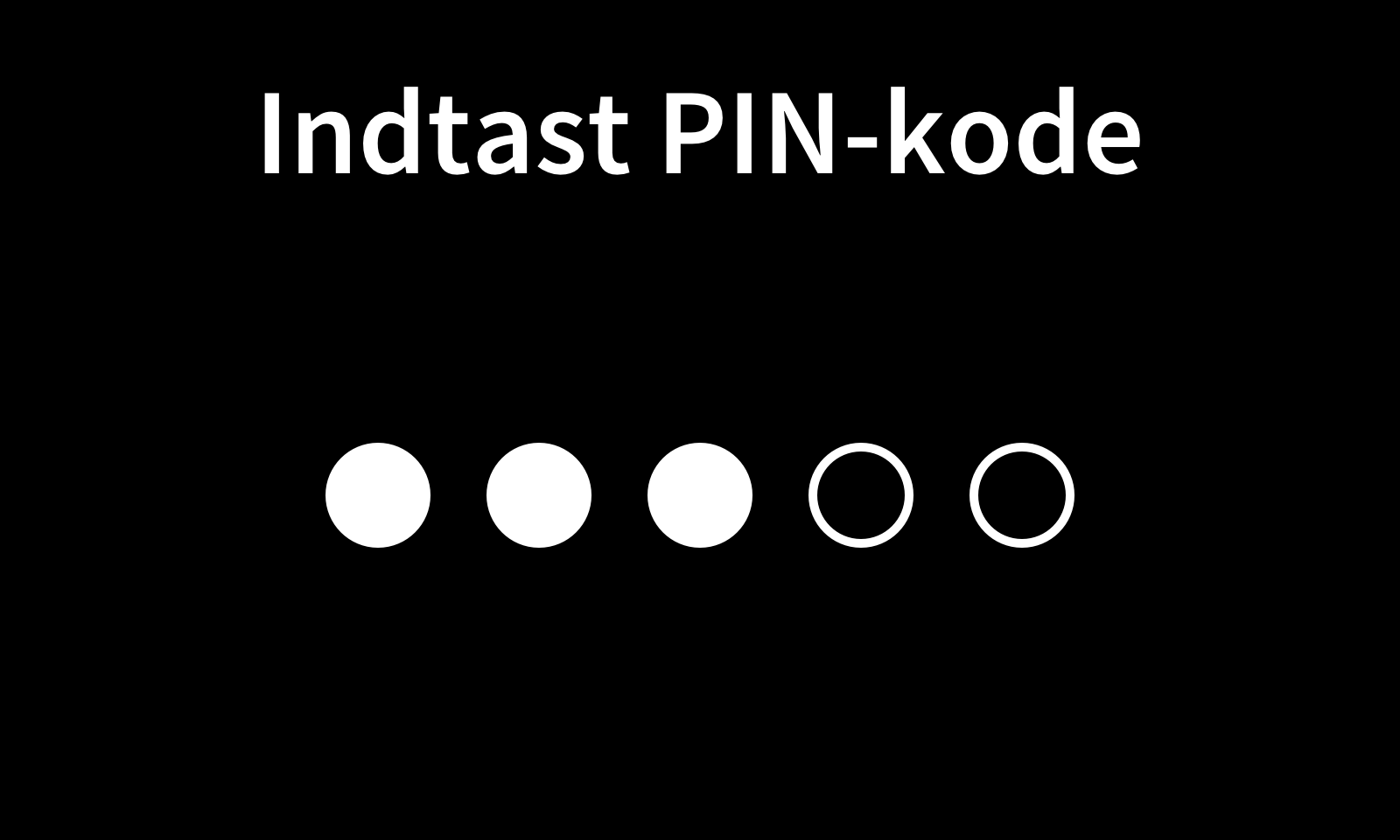
Aldersbegrænsning på adgang
Det er muligt at angive en aldersbegrænsning på brugere, der skal have adgang til biblioteket via adgangspanelet. I kan således vælge, at f.eks. børn og unge under 15 år ikke skal have adgang under selvbetjening. Det vil være tydeligt for brugeren, at adgang er nægtet grundet aldersbegrænsning.
Funktionen kræver validering mod bibliotekssystemet (LMS) og sættes op i Redia Admin.
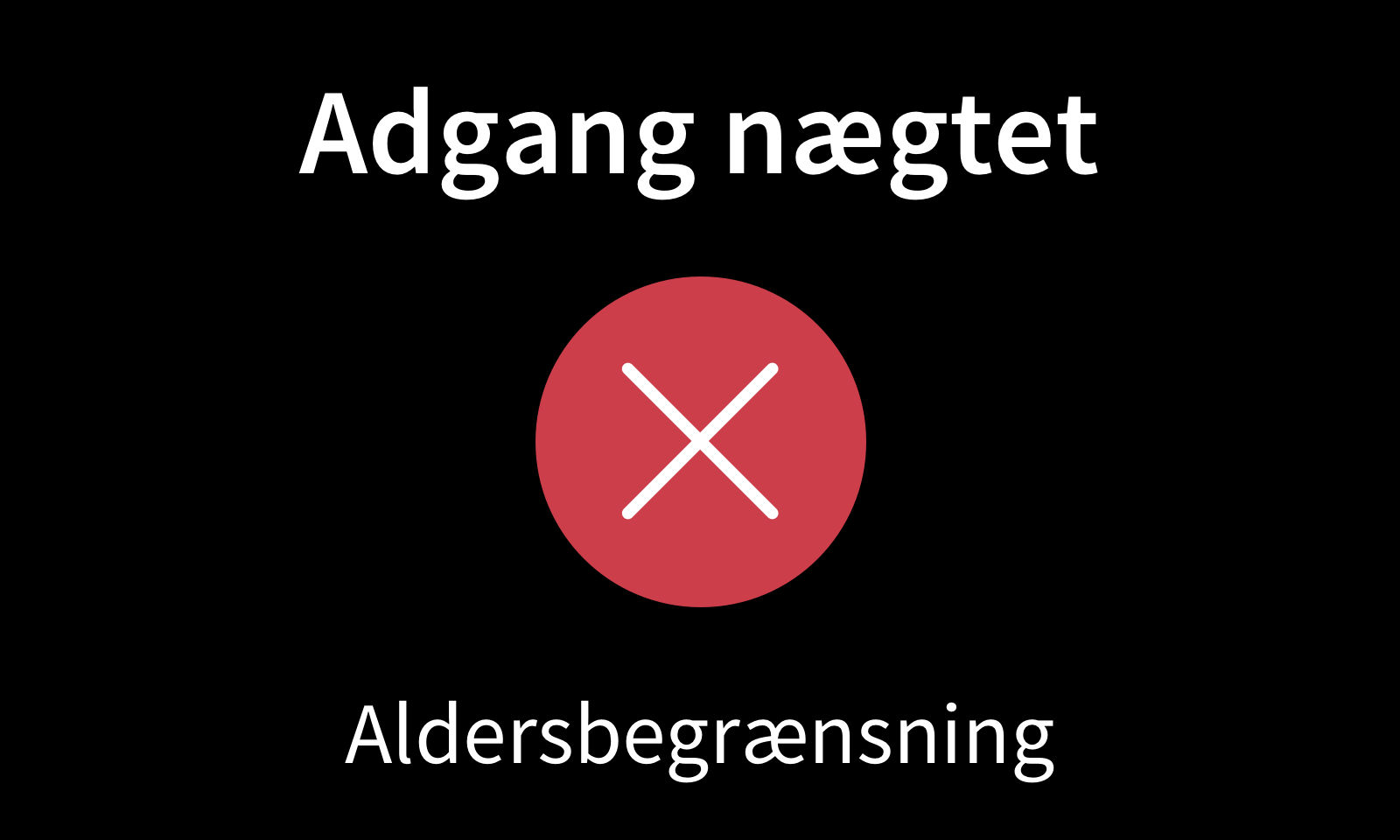
Blokeret låner
Hvis biblioteket ønsker at forhindre en bestemt bruger i at få adgang til det selvbetjente bibliotek, kan det gøres ved at blokere brugeren enten i bibliotekssystemet eller i Redia Admin.
Læs mere om hvordan I blokere lånere.
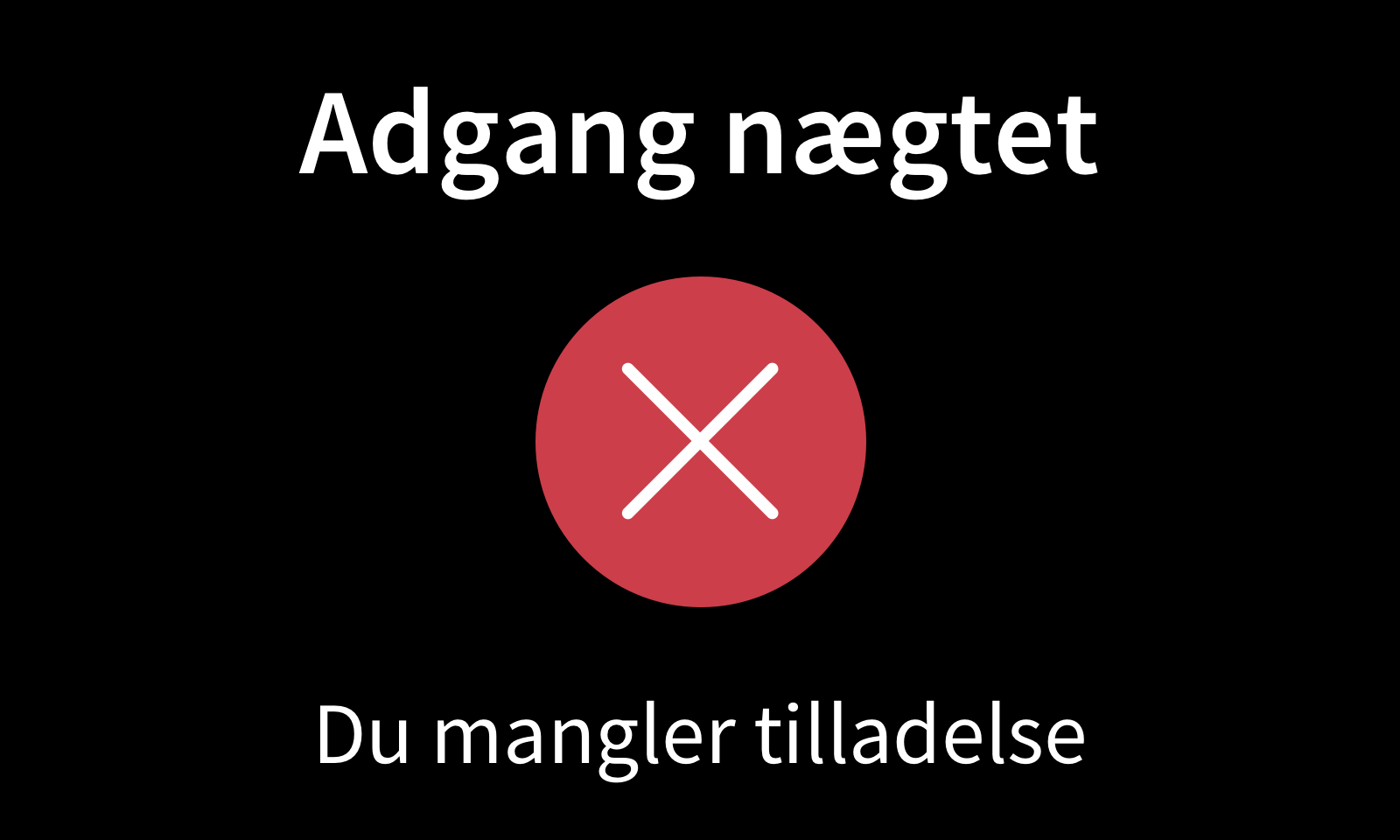
Manglende forbindelse mellem adgangspanel og kontrolboksen
Hvis forbindelsen mellem adgangspanel og kontrolboksen er væk, og Access derfor er ude af drift, vil skærmen vise: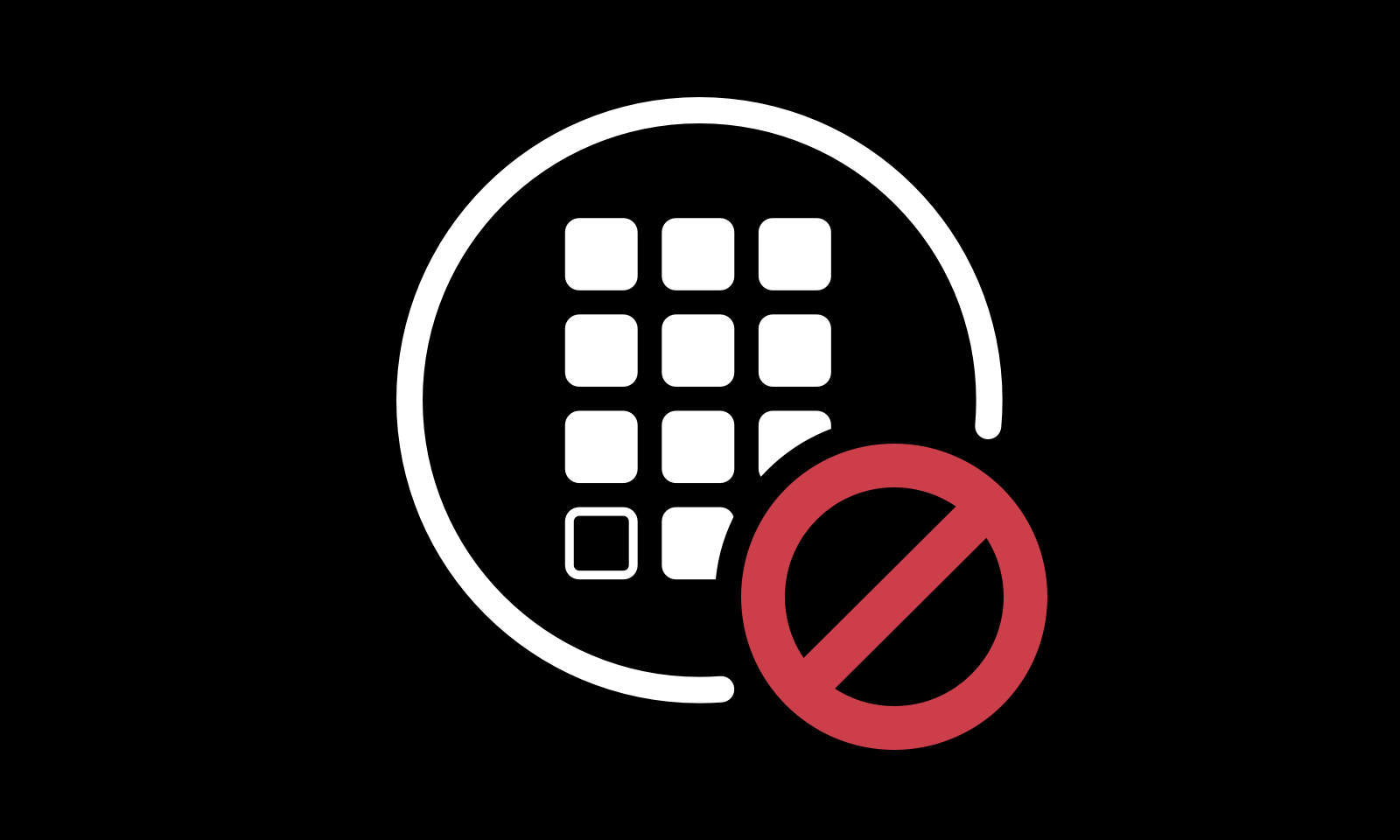
Læs mere om konfigurering af adgangspanel, login og validering af låner i Admin